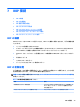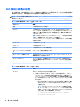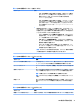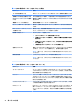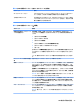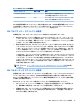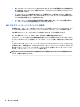HP ThinPro 5.2 --Administrator Guide
Table Of Contents
- ようこそ
- お使いになる前に
- インターフェイスの操作
- [コントロール パネル]の設定
- 共通の接続設定
- Citrix接続
- RDP接続
- VMware Horizon View接続
- Web Browser接続
- その他の接続インターフェイス(HP ThinProの構成のみ)
- HP Smart Client Services
- [Profile Editor]の使用
- トラブルシューティング
- USBのアップデート
- BIOSツール
- フラッシュ ドライブ パーティションのサイズ変更
- HP Smart Zeroログイン画面のカスタマイズ
- レジストリ キー
- root > Audio
- root > CertMgr
- root > ComponentMgr
- root > ConnectionManager
- root > ConnectionType
- root > CpuMgr
- root > DHCP
- root > Dashboard
- root > Display
- root > Network
- root > SCIM
- root > ScepMgr
- root > Search
- root > Serial
- root > SystemInfo
- root > TaskMgr
- root > USB
- root > auto-update
- root > background
- root > config-wizard
- root > desktop
- root > entries
- root > keyboard
- root > logging
- root > mouse
- root > restore-points
- root > screensaver
- root > security
- root > sshd
- root > time
- root > touchscreen
- root > translation
- root > usb-update
- root > users
- root > vncserver
- 索引
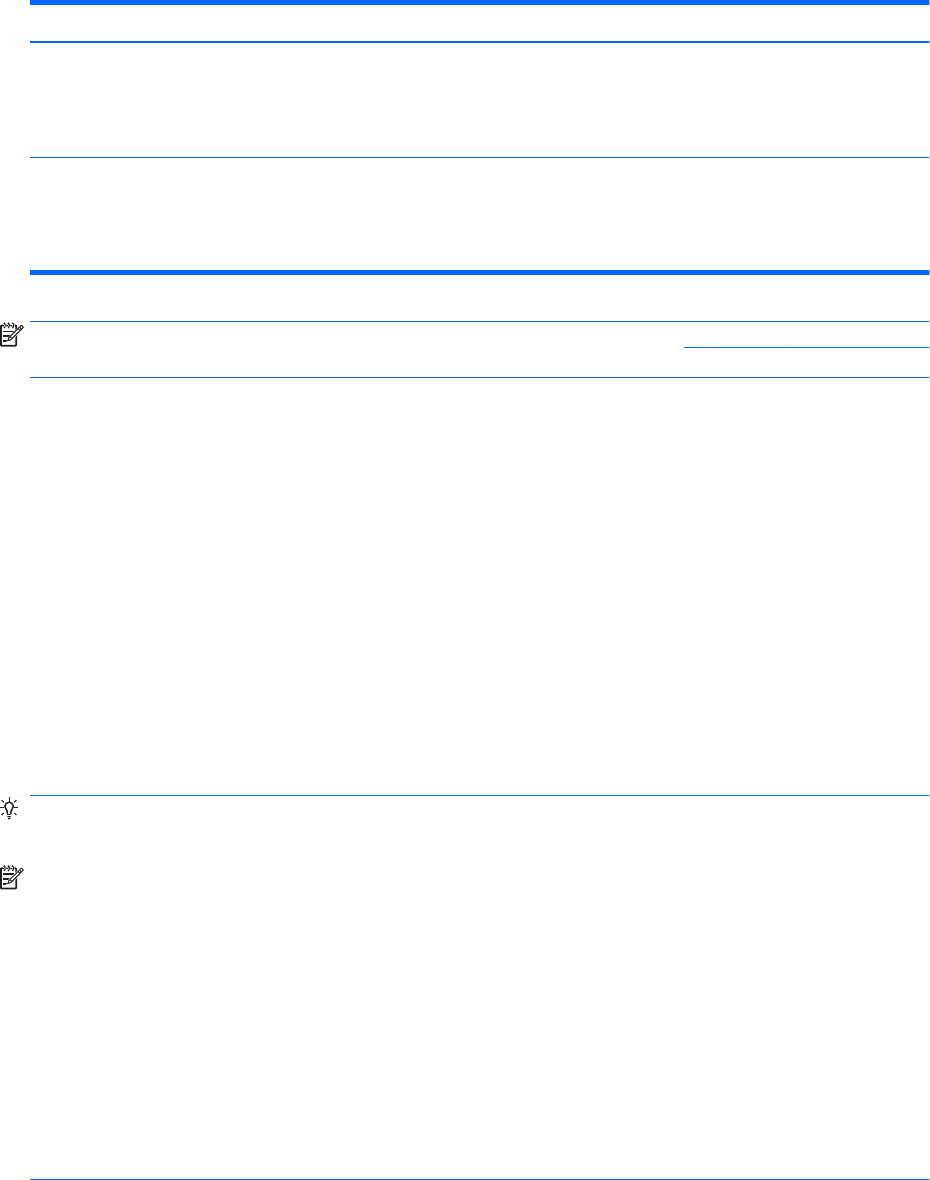
表 7-8 [RDP7 接続マネージャー]→[診断]
オプション 説明
接続状態グラフを表示する このオプションを有効にすると、接続開始時に RDP サーバーからの応答
時間を示す 2 次元グラフが表示されます
ヒント:詳しくは、このオプションの横にある[?]アイコンをクリックし
てください
USB リダイレクト分析 この機能を使用すると、リダイレクトされた USB デバイスごとに、現在
のリダイレクト方法を確認および表示できます
ヒント:詳しくは、このオプションの横にある[?]アイコンをクリックし
てください
注記:RDP 接続マネージャーの最終ページで使用できる設定については、28 ページの共通の接続設定
を参照してください。
RDP での RemoteFX の使用
RFX(RemoteFX)は、従来の RDP プロトコルのグラフィックス コンポーネントの後継として設計され
た高度なグラフィックス ディスプレイ プロトコルです。
RFX はサーバー GPU のハードウェア アクセ
ラレーション機能を使用し、RFX コーデック経由で画面内容をエンコードし、画面の更新を RDP クラ
イアントに送信します。また、高度なパイプライン テクノロジおよびアダプティブ グラフィックスを
使用して、接続インターフェイス、使用可能な CPU とネットワーク帯域幅、およびレンダリング速度
に基づいて最適な表示環境を提供できるようにします。
RFX は、初期設定で有効になっています。管理者またはユーザーは、RFX を有効にするために設定を
変更する必要はありません。RDP クライアントは、接続する RDP サーバーとネゴシエーションし、
RFX が利用できる場合には RFX を使用します。
RFX を無効にするには、以下のレジストリ キーを 0 に設定します。
root/ConnectionType/freerdp/connections/<UUID>/remoteFx
ヒント:
管理を簡素化するために、RFX の有効/無効の切り替えはリモート ホストで行うことをおすす
めします。
注記:一部の Windows RDP サーバーは、グループ ポリシーの変更なしには RDP 7.1 で有効になってい
る Thin Client に RemoteFX コンテンツを送信しません。以下のポリシーの設定を確認してください。
[ローカル コンピューター ポリシー]→[コンピューターの構成]→[管理用テンプレート]→[Windows コ
ンポーネント]→[リモート デスクトップ サービス]→[リモート デスクトップ セッション ホスト]→[リ
モート セッション環境]→[Windows Server 2008 R2 SP1 向けに設計された RemoteFX クライアント用
の RemoteFX エンコーディングを有効にする]
また、Windows Server 2012 および Windows Server 2012 R2 では、以下の設定を[32 ビット]に設定する
必要があります。
[ローカル コンピューター ポリシー]→[コンピューターの構成]→[管理用テンプレート]→[Windows コ
ンポーネント]→[リモート デスクトップ サービス]→[リモート デスクトップ セッション ホスト]→[リ
モート セッション環境]→[色の解像度を制限する]
44
第 7 章 RDP 接続